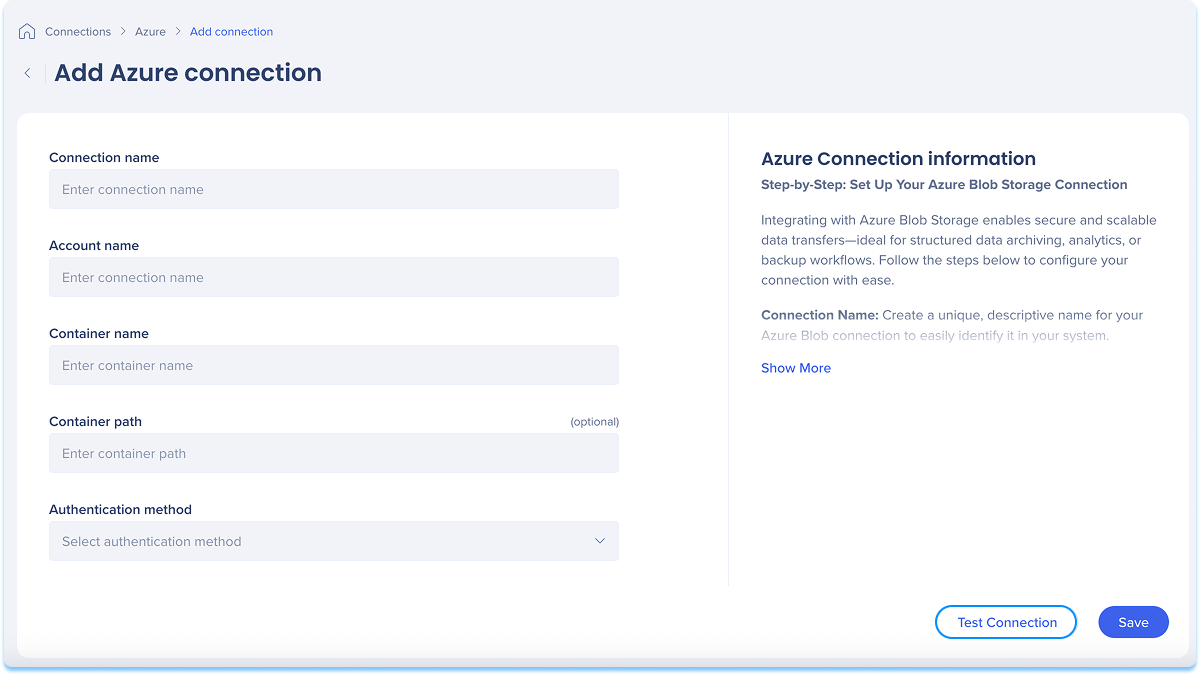Welcome to the
WalkMe Help Center
Please log in to continue

Please log in to continue

Integrieren Sie Azure Blob Storage, um Daten sicher für Archivierung, Analyse oder Backup-Workflows zu übertragen. Befolgen Sie diese Schritte, um Ihren Azure-Speicher zu verbinden.
Die Seite Azure Blob-Verbindungen ist die zentrale Anlaufstelle, um alle Ihre konfigurierten Azure Blob-Verbindungen anzuzeigen und zu verwalten.
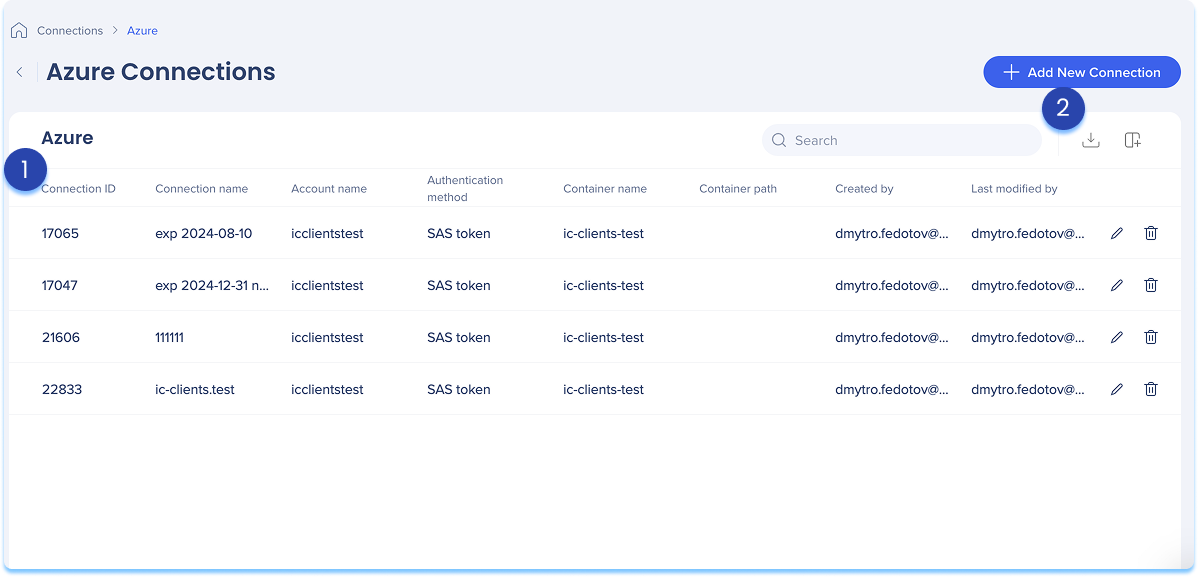
Die Azure Blob-Verbindungstabelle listet alle konfigurierten Verbindungen auf.
Tabellenspalten:
Verbindungs-ID: Eindeutige Kennung für die Verbindung
Verbindungsname: Benutzerdefinierter Name für die Verbindung
Kontoname: Name des Azure Storage-Kontos
Authentifizierungsmethode: Art der verwendeten Authentifizierung
Containername: Name des für die Verbindung verwendeten Azure Blob-Containers
Containerpfad: Optionaler Ordnerpfad innerhalb des Containers, in dem Dateien gespeichert oder abgerufen werden
Erstellt von: Benutzer, der die Verbindung erstellt hat
Zuletzt geändert von: Benutzer, der die Verbindung zuletzt aktualisiert hat
Spalten verwalten
Spalten aus der Tabelle entfernen oder hinzufügen
Klicken Sie auf das Symbol Spalten verwalten
Wählen Sie aus, welche Spalten Sie in der Tabelle haben möchten
Klicken Sie auf Anwenden
Neue Verbindung hinzufügen
Klicken Sie auf die Schaltfläche + Neue Verbindung hinzufügen, um eine neue Azure Blob-Verbindung hinzuzufügen
Verbindungen exportieren
Klicken Sie auf das Symbol Verbindungen exportieren, um eine csv- oder xlsx-Datei mit allen konfigurierten Verbindungsdetails herunterzuladen
Verwenden Sie die Suchleiste, um bestimmte Verbindungen schnell zu finden
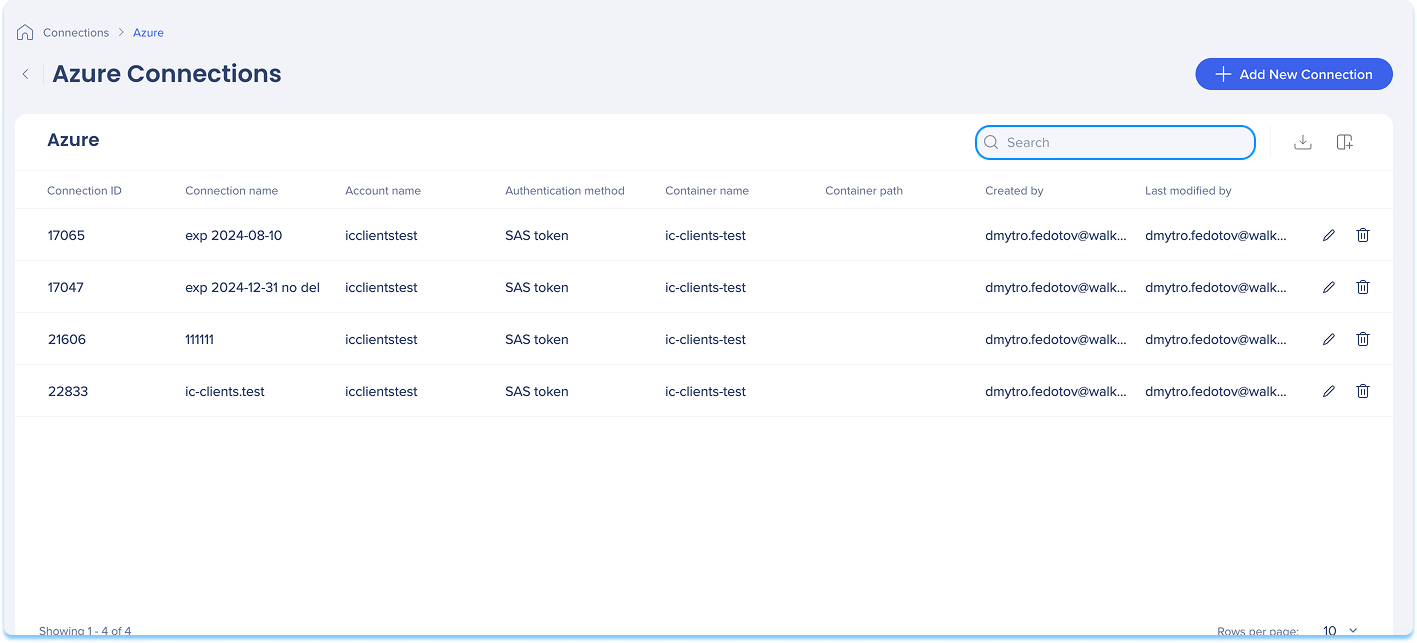
Verfügbare Aktionen:
Klicken Sie auf das Symbol Bearbeiten, um die Verbindung zu aktualisieren
Klicken Sie auf das Symbol Löschen, um die Verbindung zu entfernen
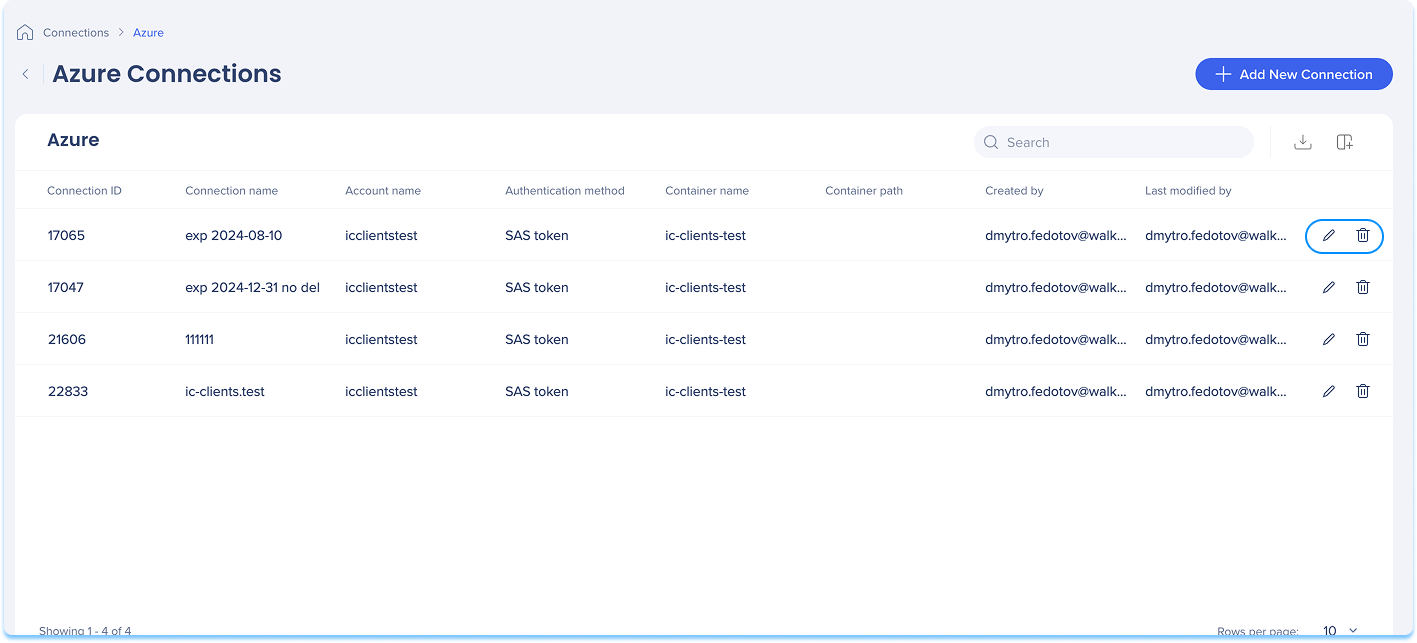
Sie können eine neue Verbindung hinzufügen, unabhängig davon, ob es Ihre erste ist oder ob Sie sie zu bestehenden Verbindungen hinzufügen.
Wählen Sie aus, wie Sie starten möchten:
Wenn dies Ihre erste Verbindung ist:
Gehen Sie zur Registerkarte Verfügbare Verbindungen
Bewegen Sie den Mauszeiger über die Azure Blob-Kachel
Klicken Sie auf Einrichten
Wenn Sie bereits Verbindungen haben:
Gehen Sie zur Registerkarte Aktive Verbindungen
Bewegen Sie den Mauszeiger über die Azure Blob-Kachel
Klicken Sie auf Verbindungen verwalten
Eine Tabelle wird geöffnet, die alle für diese Integration konfigurierten Verbindungen zeigt
Klicken Sie auf Verbindung hinzufügen.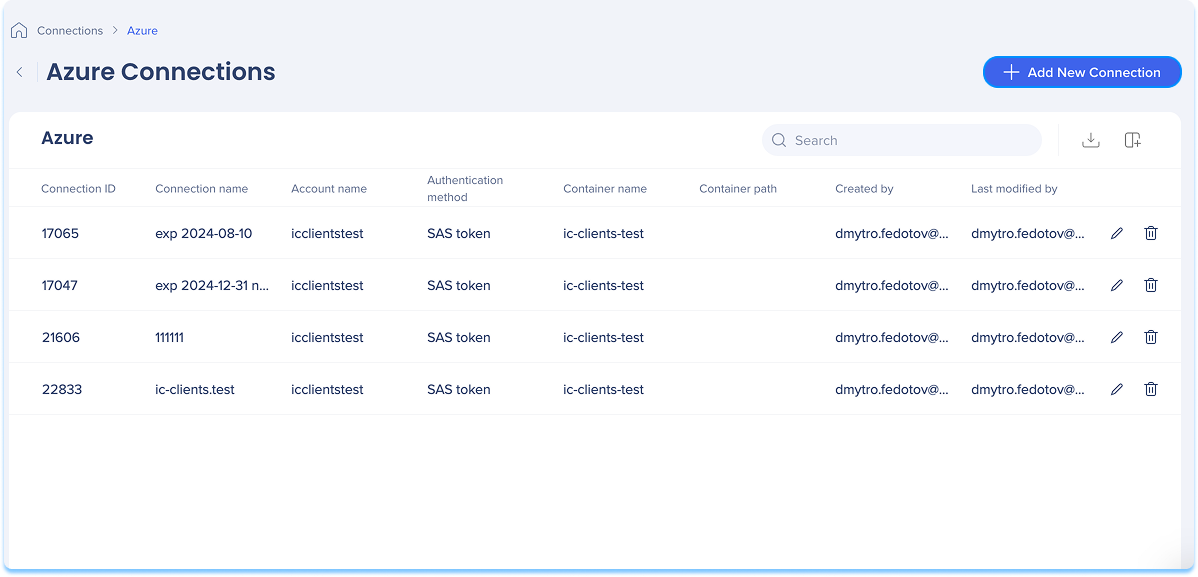
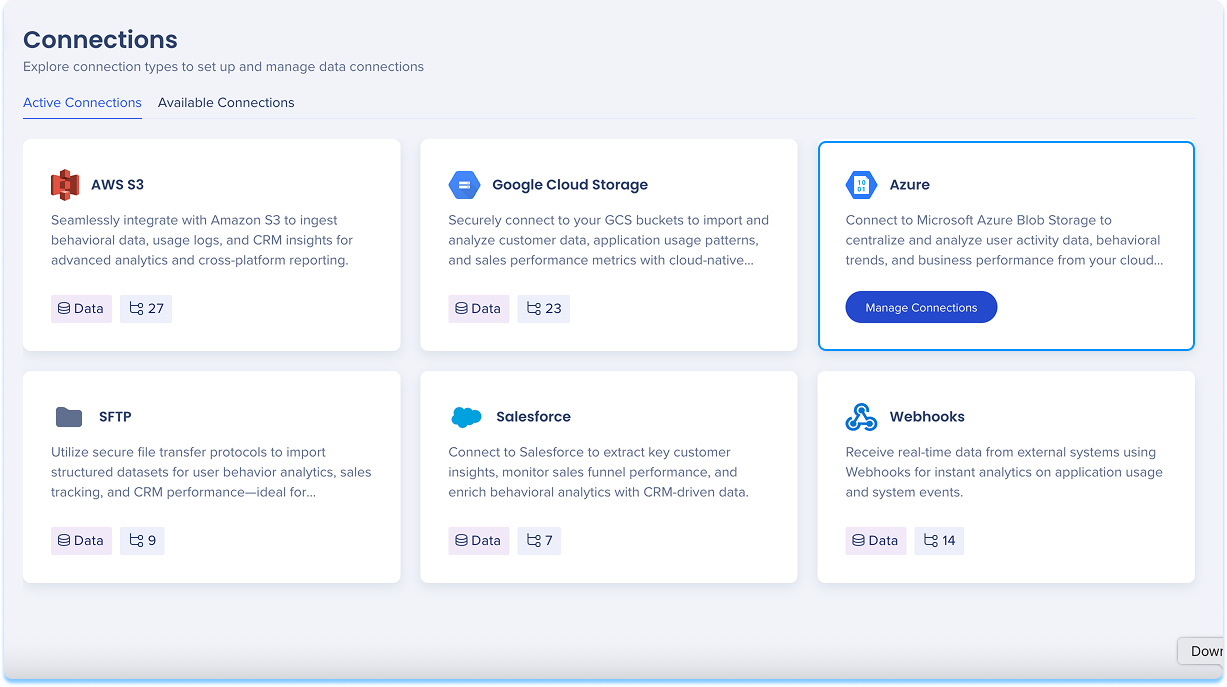
Sie werden zur Seite Azure Blob-Verbindung hinzufügen weitergeleitet
Geben Sie Ihrer Verbindung einen klaren, beschreibenden Namen, damit Sie sie später leicht erkennen können
Beispiel: Azure_Blob_CustomerExport
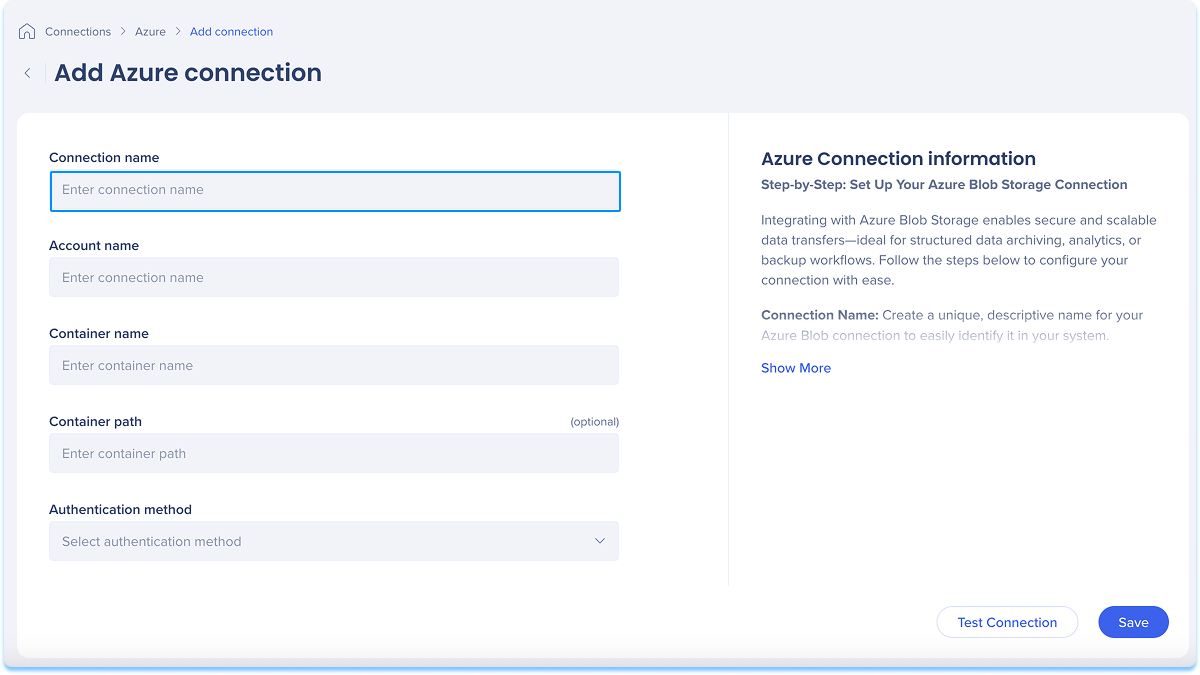
Geben Sie den Namen Ihres Azure Storage-Kontos ein
Sie finden dies im Azure-Portal unter Speicherkonten
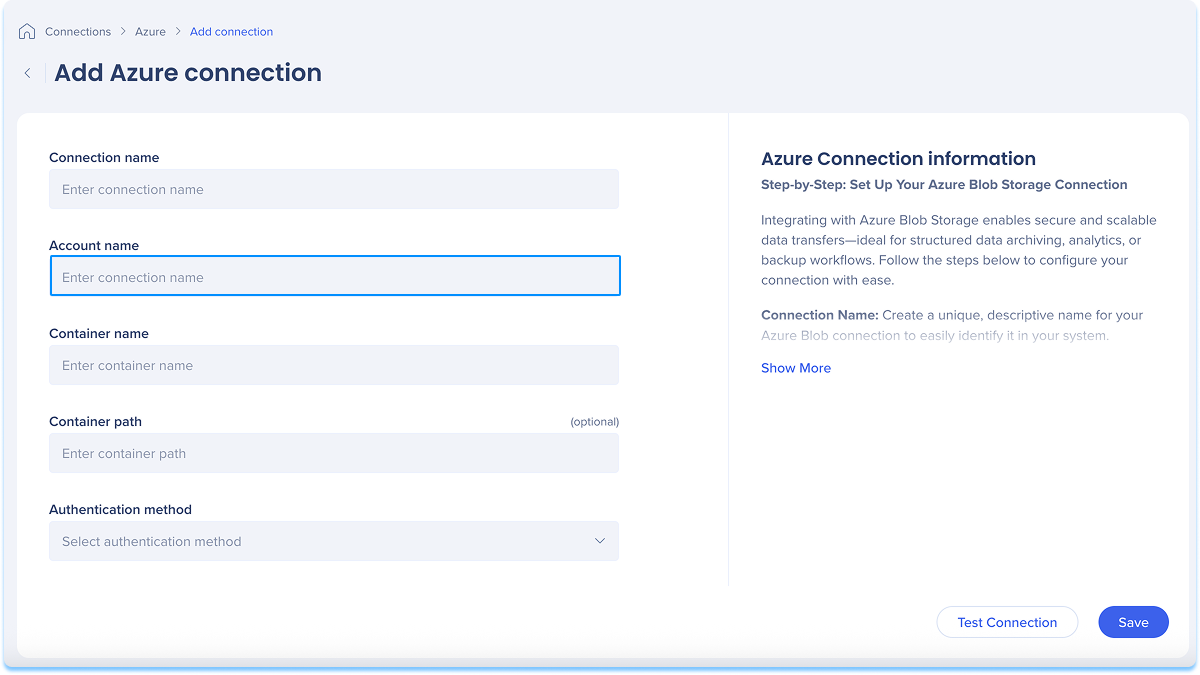
Geben Sie den Namen des Containers in Ihr Azure Storage-Konto ein
Container dienen als übergeordnete Verzeichnisse in Ihrer Azure Blob-Umgebung
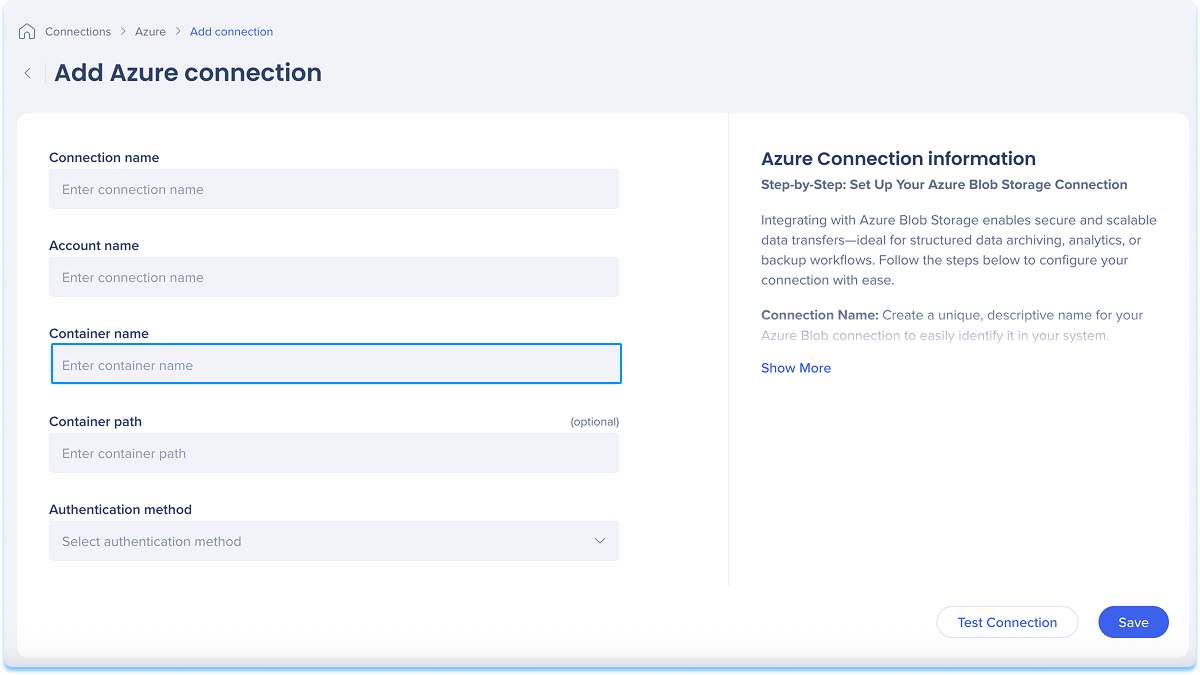
Optional: Geben Sie den Container-Pfad ein
Definieren Sie einen Unterordnerpfad innerhalb des Containers, um Ihre Dateien in Ordnern zu organisieren
Beispiel: Berichte/monatlich
Wenn das Feld leer bleibt, werden die Dateien im Stammverzeichnis des Containers gespeichert
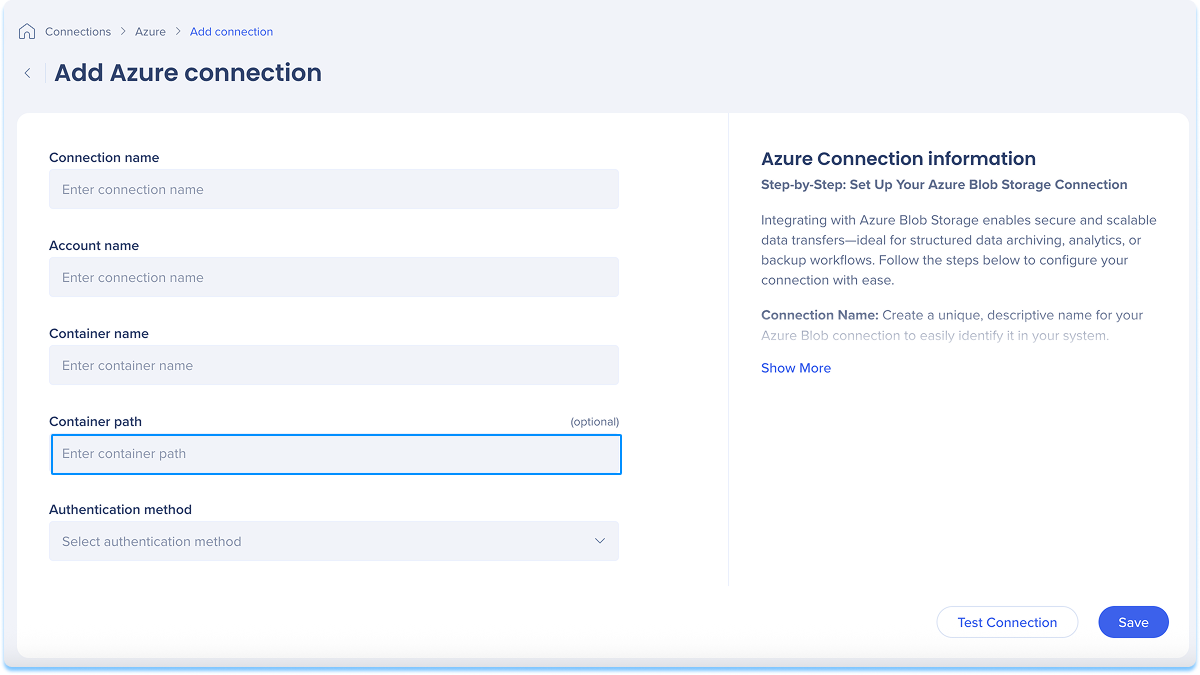
Wählen Sie eine Authentifizierungsmethode aus dem Dropdown-Menü aus, die zu Ihrem Sicherheits- und Zugriffskonzept passt:
SAS-Token: Verwenden Sie ein Shared Access Signature (SAS)-Token, um zeitlich begrenzten, berechtigungskontrollierten Zugriff zu gewähren
Fügen Sie die SAS-Token-Zeichenfolge ein (zum Ein- oder Ausblenden umschaltbar)
Stellen Sie sicher, dass das Token die erforderlichen Berechtigungen enthält
Beispiel: Lesen, Schreiben, Auflisten
SAS-Token werden im Azure-Portal unter Speicherkonto → Shared Access Signature-Einstellungen generiert
Microsoft Entra ID (Azure AD): Verwenden Sie die Authentifizierung über Microsoft Entra ID (ehemals Azure Active Directory)
Wenn diese Methode ausgewählt ist, ist das Feld SAS-Token ausgeblendet
Stellen Sie Folgendes aus Ihrer Azure-AD-App-Registrierung bereit:
Client-ID: Die Anwendungs(Client)-ID
Client-Secret: Der sichere App-Schlüssel (zum Ein- oder Ausblenden umschaltbar)
Mandanten-ID: Die Verzeichnis-ID (Tenant). Stellen Sie sicher, dass die App über die Rolle „Storage Blob Data Contributor“ oder ähnliches verfügt
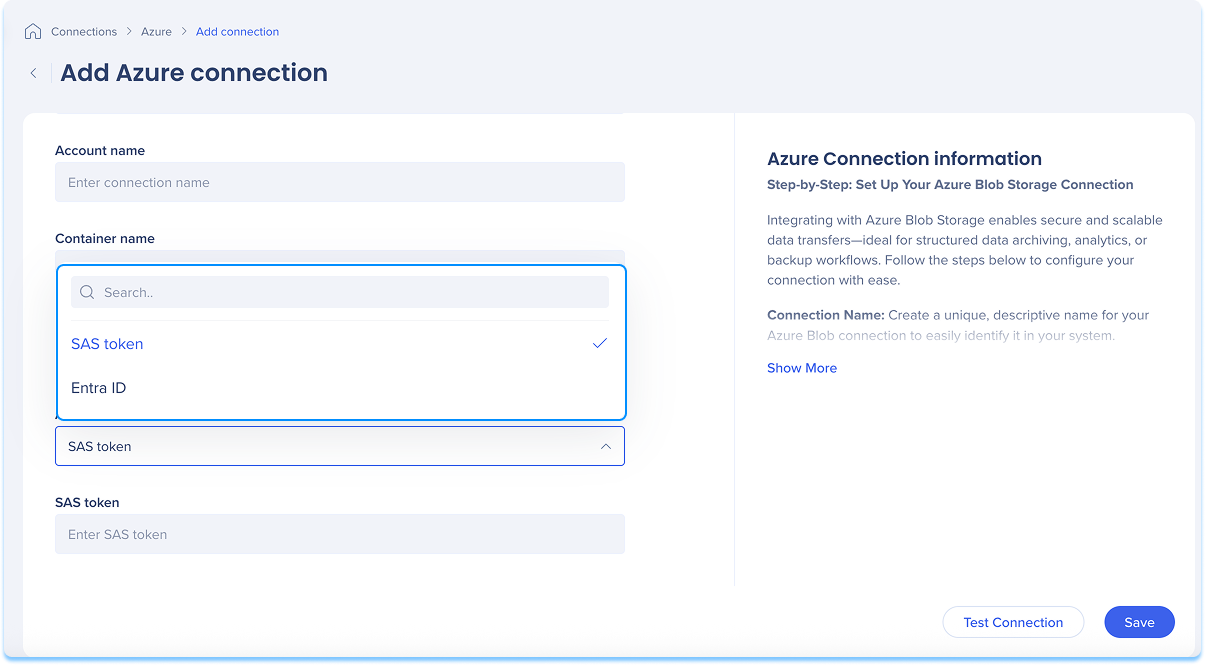
Klicken Sie auf Verbindung testen, um zu überprüfen, ob Ihre Verbindung funktioniert
Wenn der Test erfolgreich ist, sehen Sie eine Bestätigungsmeldung
Wenn es ein Problem gibt, erhalten Sie eine Fehlermeldung mit Schritten zur Behebung
Klicken Sie auf Save.